Operačný systém webos pre LG TV - funkcie a správne nastavenie

- 3273
- 691
- Vít Slobodník
Moderné televízory s funkciou inteligentnej televízie fungujú na operačnom systéme, ktorý premieňa zariadenie na plnohodnotné multimediálne centrum s mnohými funkciami, ktoré boli predtým prístupné iba pre používateľov počítačov. Za účelom vytvorenia jediného ekosystému pre zariadenia ako súčasť inteligentného domu výrobcovia zvyčajne používajú spoločnosť OS spoločnosti ako základňu. Spoločnosť Samsung má Tizen, LG - webos, ďalšie značky, napríklad Sony, Philips a ďalšie používajú Android TV alebo iné softvérové riešenia, najčastejšie na základe Linuxu.

Spoločnosť LG používa operačný systém WebOS vo svojich televízoroch od roku 2014. Je to do značnej miery podobné Tizenu vizuálne aj funkčne. Používatelia si všimnú pohodlie pri používaní OS, jednoduchosti rozhrania a stability. Používa sa na implementáciu rozšírenej televíznej funkcie a je operačný systém WebOS jedným z najlepších inteligentných systémov dnes. Bude to diskutované v tomto materiáli.
Čo sú webos
Platforma Webos používaná na moderných televízoroch s značkou Smart TV LG je otvorený operačný systém založený na systéme Linux. Open Code umožňuje, ak existujú konkrétne znalosti, vytvorte aplikácie v rámci webového OS, vďaka čomu doplňte arzenál softvéru prispôsobeného na prácu so zariadeniami na tejto operačnej sále na rozšírenie svojich možností. Vďaka priateľskému rozhraniu, pracovať v systéme jednoducho aj pre tých používateľov, ktorí netušia, čo sú webos, ani to, čo je inteligentná televízia v televízii. Aplikačné dlaždice sú umiestnené v dolnej časti obrazovky a nezatvárajú hlavný priestor pre výstup obrázka, rozhranie sa líši aj pri vhodnej implementácii navigačných a vyhľadávacích systémov.
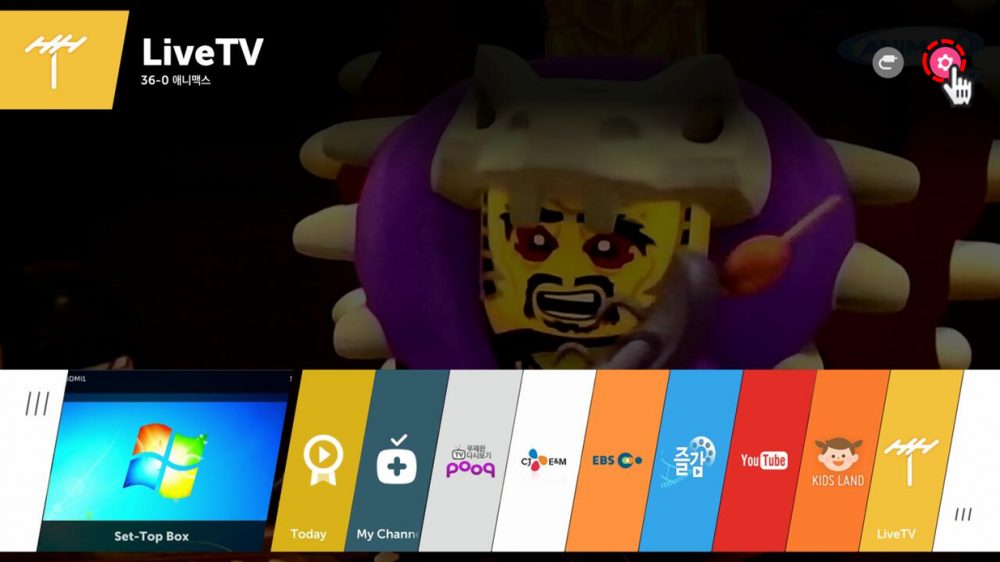
Operačný systém webos definuje pripojené zariadenia a poskytuje schopnosť vykonávať rôzne manipulácie, napríklad: Ovládanie inteligentných zariadení, interakcia s obsahom umiestneným v pamäti iného zariadenia vrátane jednotky USB, výstup obrazu obrázka a iných akcií. Vytvorenie siete pre prácu s inými zariadeniami sa vykonáva prostredníctvom aplikácie Smart Share Application.
Webový OS sa môže pochváliť vysokou rýchlosťou, stabilitou a flexibilným nastavením, ktoré vám umožňuje nakonfigurovať parametre systému, pričom sa zohľadňuje jeho vlastné preferencie. Väčšina modelov LG TV podporuje hlasové ovládanie (potrebujeme magické diaľkové vzdialené diaľkové ovládanie) a nové OLED sú vybavené diaľkovými ovládačmi gyroskopom, ktorý vám umožňuje ovládať kurzor, čím sa mení poloha zariadenia DU v ruke.
Existuje tiež možnosť použitia multitaskingového režimu, napríklad bez toho, aby ste sa pozerali na sledovanie filmu, môžete komunikovať paralelne na sociálnej sieti. Okrem televíznych kanálov, prístup k prezeraniu internetových kanálov, je možné prehrávať mediálny obsah, navštíviť rôzne sieťové zdroje, pracovať softvér rôznych kategórií. WebOS má svoj vlastný obchod s App Store LG Store, takže ak vopred -inštalované programy nestačia, môžete si odtiaľ stiahnuť hry a iný softvér. Zároveň nie je softvér prispôsobený operačnému systému WebOS a obsah hry sa nelíši v číslach a rozmanitosti.
Vytvorenie účtu LG
Ak chcete získať prístup k všetkým príležitostiam Smart TV, je potrebné vytvoriť účet LG. Vytvorenie profilu LG zahŕňa nasledujúce akcie (uvažujeme o registrácii pomocou diaľkového ovládania):
- Prejdeme na „Nastavenia“ stlačením tlačidla s obrázkom prevodového stupňa (alebo „nastavenia“);
- Vyberte rozšírené nastavenia (tri body);
- Prejdeme sa do sekcie „Všeobecné“, zistíme „Úrad účtu“;
- Vyberte „Vytvoriť účet“ a označte navrhované body, po ktorých potvrdíme akciu;
- Uveďte e -mailovú adresu (bude sa ďalej používať ako prihlásenie), dátum narodenia a ľubovoľné heslo, kliknite na „Registrácia“;
- List by mal prísť do zadaného políčka, prejdite do pošty a potvrďte registráciu.
Zostáva iba prihlásiť sa a využívať výhody práce s WebOS, napríklad nainštalovať aplikácie z obchodného obchodu.

Nastavenie operačného systému
Pripojenie zariadení k televízoru s inteligentnou televízorovou funkciou a operačnou miestnosťou Webos, ako aj nastavením parametrov, môže užívateľ vykonávať aj s minimálnymi zručnosťami. Konfigurácia televízie a správne vykonanie požadovaných akcií pomôže integrovanému animovanému asistentovi, ktorý sa objaví s pozdravom na obrazovke. Potrebné nastavenia je možné vykonať stlačením diaľkového ovládania „ponuky“ a presunutím na možnosť.
Poskytujeme komunikáciu s internetom
Pre pripojenie:
- Kliknite na diaľkové ovládanie „ponuky“ a prejdite na „Nastavenia“ (ikona prevodového stupňa);
- Ideme do sekcie „siete“;
- Tu vyberieme typ pripojenia (drôt zahŕňa pripojenie pomocou kábla LAN a pripojenie s televízorom a modem, bezdrôtové - zadanie hesla zo siete).
Na konci nastavení bude televízor automaticky pripojený na internet.
Odstraňujeme reklamu
Reklama sa môžete zbaviť zmenou DNS, pre ktoré vykonávame nasledujúce:
- Prejdeme do nastavení zariadenia, sekcia „sieť“;
- Prejdeme do ponuky rozšírených nastavení, odstráňte tu značku v blízkosti položky „Automatické pripojenie“;
- V riadku DNS predpisujeme adresu 176. 103. 130. 130 (toto je DNS od spoločnosti Adguard).
Zväzujeme televízor a počítač pomocou inteligentného zdieľania
Synchronizácia zariadení Smart Share vám umožní priviazať zariadenia a získať úplný prístup televízneho prijímača k priečinkom PC. Aby sme to dosiahli, vystupujeme:
- Swarm Smart zdieľať Soft Soft z oficiálnej webovej stránky LG a vložte ju do počítača;
- Nové okno spustíme, nové okno ponúka tri typy prezerania: fotografie, video a hudba;
- Prejdeme do sekcie „parametre“ a aktivujeme prístup;
- V okne „Moje súbory“ pridáme priečinok (prístup k nemu bude otvorený) a kliknite na tlačidlo „Použiť“.
Teraz prejdime na nastavenie televízora:
- Na hlavnej obrazovke (kliknite na tlačidlo s obrázkom domu v diaľkovom ovládaní) Vyberte časť „Moje prílohy“;
- Otvorte inteligentné zdieľanie a prejdite na kartu „Pripojené zariadenia“, v prípade dobre vytvorenej synchronizácie bude katalóg z počítača v tejto ponuke.
Inštalácia aplikácií
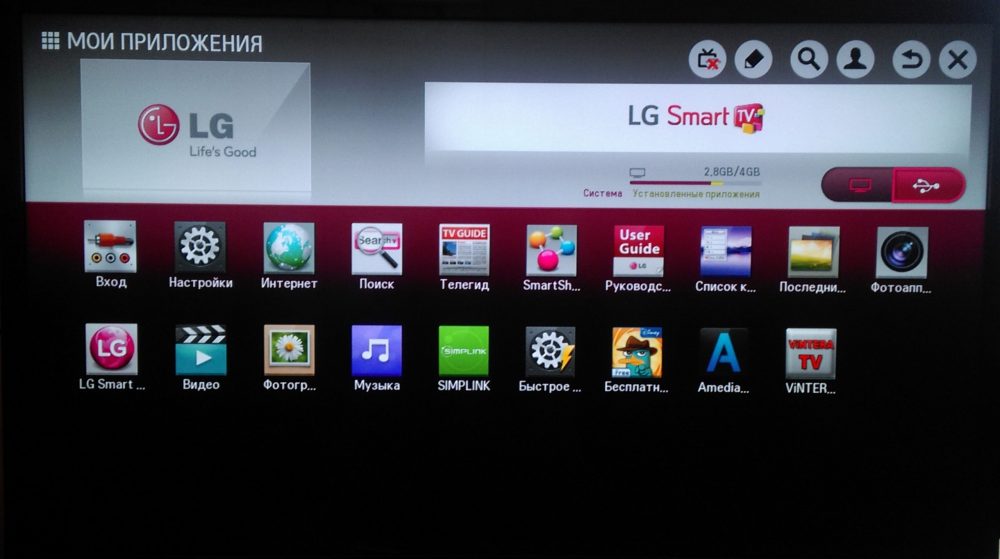
Ak chcete rozšíriť možnosti webos a prispôsobiť systém vašim vlastným preferenciám.
Inštalácia z LG Content Store
Služby môžu byť nainštalované z obchodu LG, pre ktoré musíte skontrolovať pripojenie na internet a vykonať postup:
- Prejdeme do ponuky stlačením tlačidla „Smart“ alebo „Home“ na diaľkovom ovládaní (v závislosti od modelu);
- Prejdite cez ponuku a nájdite „LG Store“, choďte do obchodu;
- Vyberte kategóriu „Aplikácie a hry“ a potom softvér, ktorý sa vám páči zo zoznamu;
- Funkciu vyhľadávania môžete použiť výberom z opony (tlačidlo až po diaľkové ovládanie);
- Po výbere programu kliknite na položku „Inštalovať“, ak je prihláška zaplatená, predložia sa platobné metódy.
Podľa výziev je ľahké vytvoriť takýto softvér.
Po dokončení inštalácie softvéru bude k dispozícii v zozname nainštalovaných v televízii.
Manuálna inštalácia
Na inštaláciu ručne budete potrebovať softvér nainštalovaný v televízii na zobrazenie IPTV. Stiahnutý súbor by sa mal tiež zhodovať s OS televízora. Postup zahŕňa nasledujúce kroky:
- Prevráťte požadovaný nakladací súbor zo siete Unzip;
- Naformátujeme jednotku USB Flash a vložíme priečinok s aplikáciou;
- Pripojíme jednotku k televízoru;
- Pri pripojení cez USB sa presúvame z diaľkového ovládača na domovskú stránku v pravom hornom rohu, zobrazí sa zodpovedajúca ikona, kliknite na ňu a vyberte USB;
- Vyberte požadovaný súbor a nainštalujte ho. Pripravený.
LG Service Plus kanály od spoločnosti Megogo, čo umožňuje používateľovi pozerať sa na online televíziu, keď je televízor neskôr zapnutý, sa automaticky spustí na vybranom kanáli, ktorý je veľmi pohodlný. Nastavenie ďalšej aplikácie na Autostart na začiatku televízneho prijímača, ako je plne implementované na Samsung a zariadeniach v systéme Android, ešte nebude možné webos.
Ako vyčistiť vyrovnávaciu pamäť
Pre správne fungovanie systému je pravidelne dôležité vyčistiť údaje z vyrovnávacej pamäte. Odporúča sa vyčistiť vyrovnávaciu pamäť na vykladanie pamäte RAM. Ak vymažete údaje všetkých nainštalovaných aplikácií naraz, nastavenia sa vrátia do továrne a bude potrebné opakované povolenie, ale zvyčajne dôjde k dostatočnému odstráneniu vyrovnávacej pamäte pozorovateľa.
Ako vyčistiť vstavaný prehliadač na televízore LG:
- Prejdeme do režimu Smart TV, pre ktorý stlačíme tlačidlo „Smart“ na diaľkovom ovládaní;
- Otvorte prehliadač;
- Ideme do nastavení (vyššie);
- V zobrazenom okne kliknite na položku „Vyčistiť vyrovnávaciu pamäť“;
- Potvrďte akciu tlačidla OK alebo „Ready“.
Ak hovoríme o chybe v pamäti pamäte, je tiež vhodné ju vyčistiť nepotrebné aplikácie, ktoré sa konajú bezcieľne.
Odstránenie aplikácií
Ak je to potrebné, uvoľnite pamäť zariadenia od nepoužitého softvéru, ktorá sa dá ľahko odstrániť. Existuje niekoľko spôsobov, ako to urobiť:
- Prinášame kurzor do aplikácie, ktorú potrebujete zbaviť a po otvorení kontextovej ponuky vyberte akciu „Odstrániť“, po ktorej zostáva potvrdiť zámer.
- Prejdeme z hlavnej ponuky do sekcie s aplikáciami, vyberme zbytočné a ťahajte ju do pravého dolného rohu, kým sa nezobrazí správa o odstránení, potvrďte akciu.
- Prejdeme do sekcie s aplikáciami a klikneme na tlačidlo „Zmeniť“ diaľkové ovládanie, vyberte miniaplikáciu a kliknite na tlačidlo „Odstrániť“.
Aktualizácia OS
Pravidelne sú aktualizácie k dispozícii pre operačný systém, v ktorom sú nedostatky predchádzajúcich verzií opravené, a preto v prítomnosti čerstvej verzie sa odporúča aktualizovať.
Zvážte, ako aktualizovať webos na LG TVS:
- Prejdeme do sekcie nastavení, kde sa presunieme do ponuky „Support“;
- Vyberte „Aktualizácia PO“, tu stlačíme tlačidlo zodpovedné za kontrolu aktualizácií a ak existuje vhodná možnosť, aktualizujeme systém.
'. Ak chcete vykonať aktualizáciu v manuálnom režime, vykonávame nasledujúce:
- Stiahnite si čerstvý firmvér z oficiálnej webovej stránky LG;
- Formátujeme jednotku USB Flash, vytvoríme priečinok s názvom „LG_DTV“, kde umiestnime exash stiahnutého softvéru;
- Odpojte televízor od internetu a pripojte jednotku, aktualizácia sa automaticky dokončí.
WebOS je veľmi pohodlný systém a je ľahké s ním zvládnuť prácu. Jediným mínus OS je malý počet programov a hier, takže používatelia zostávajú čakať, kým sa arzenál produktov dopĺňa novým vývojom alebo sa na ňom priama podieľa, ak sú potrebné zručnosti.
- « Xnview Program - Pracujte s obrázkami a fotografiami ako profesionál
- Najobľúbenejšie programy dištančného vzdelávania »

